안녕하세요? 웃는 사자입니다.
주말이 다 갔네요.. 에휴.. 내주말~~ 돌려줘~~~
육아엔 주말이 없지만 그래도 신랑이 같이 있는거랑 없는거랑은 하늘과 땅차이 입니다.
그래서 전 주말이 좋아요 은근히~~ 자기야~ 뭐좀 해줘 부탁해~ ㅡ.ㅡ;;;;;
공부를 시작하도록 하겠습니다.
ITQ파워포인트 2021110회차 B형 문제를 공부중입니다.
슬라이드 5번 차트 슬라이드 입니다.
차트 슬라이드 조건을 살펴 보도록 하겠습니다.
(1) 차트 작성 기능을 이용한다.
(2) 차트 종류는 묶은 세로 막대형, 글꼴 (돋움, 16pt), 외각선

차트를 삽입하는 아이콘을 클릭하고, 창이 뜨면 묶은 세로 막대형을 선택합니다.
그리고 나서 데이터입력을 할 수 있는 엑셀 창이 나타납니다.
그러면 적당히 작성을 하고 필요없는 계열은 위에 영어부분을 클릭하고 마우스 오른쪽을 눌러서 삭제 합니다.
출력 형태를 참조하여 데이터를 다입력 해줍니다.

차트데이터를 입력을 마쳤다면 엑셀창을 닫아 줍니다.
아!! 그리고 2060년은 데이터를 입력만해도 저절로 범위가 잡히니 걱정하지 말고 자연스럽게 입력하세요 ^^
자그러면 차트의 조건중에 글꼴과 외곽선을 제외한 나머지를 시작하였습니다.
이부분은 차근차근 중간에 하겠습니다.
세부조건을 살펴 보도록 하겠습니다.
1) 차트 제목은 궁서 24pt 굵게, 채우기(흰색) 테두리, 그림자(오프셋 오른쪽)
2) 차트 영역 채우기(노랑) / 그림영역 채우기(흰색)
3) 데이터 서식 : 65세 이상 계열을 표식이 있는 꺾은선형으로 변경 후 보조축 으로 지정
4) 값표시 : 2060년의 15~64세 계열만
5) 도형삽입: 스타일 미세효과-파랑 강조1, 글꼴 굴림 18pt
조건이 생각보다 많아 보이지만 금방 해결 할 수 있습니다.

차트에 제목을 선택하여 입력하고 궁서 24 굵게를 선택합니다.
차트 제목 서식에서 채우기 흰색, 테두리는 실선을 선택합니다. (검정색) 으로 하는 것이 좋겠죠 ^^
차트 제목 서식에서 그림자를 오프셋 오른쪽을 선택합니다.
차트 영역 서식에서는 단색채우기 노랑, 그림영역서식에서는 단색채우기 흰색을 합니다.
3) 데이터 서식 : 65세 이상 계열을 표식이 있는 꺾은선형으로 변경 후 보조축 으로 지정 이 조건을 해결하기위해
주황색 막대를 선택하고 마우스 오른쪽을 클릭합니다.
계열차트종류변경이라는 메뉴로 들어가서 보조축으로 설정을 클릭하고 표식이있는 꺾은선형을 선택하고 확인을 하면됩니다.
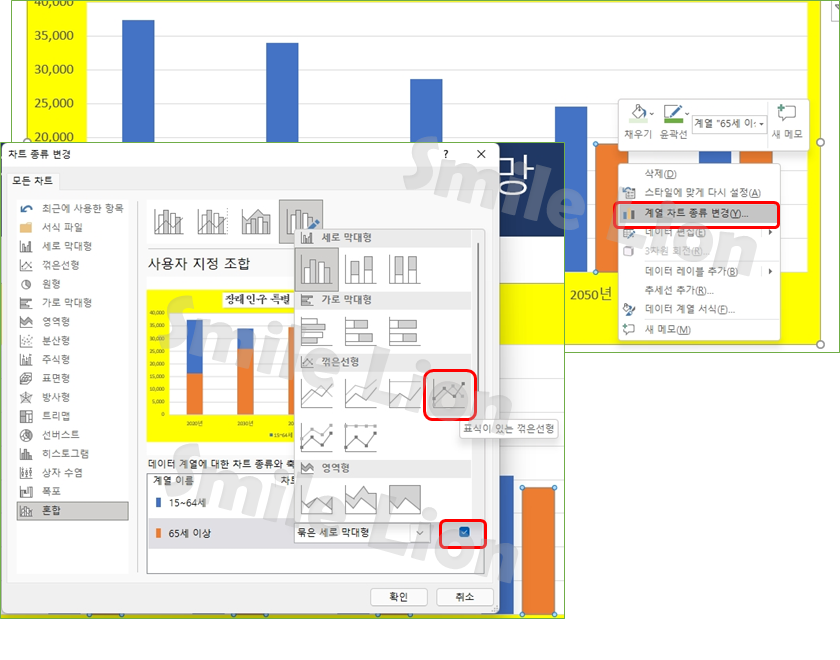
이번에는 값표시를 해보겠습니다. 문제의 조건에서 2060년 15~64세 계열만 값표시를 하라고 했습니다.
차트에서의 값표시는 데이터레이블인데요 이것을 추가해주면 됩니다.
그전에 그 막대만 잡아서 하는 것이 중요합니다. 아니면 모든 막대에 다 들어가게 되니까요 ^^

값표시는 데이터 레이블 추가 라는 것을 잊지마세요!!

아래쪽에 데이터 테이블을 범례표지를 포함해서 추가 해주고, 범례는 삭제를 합니다.
각각의 요소들을 이제 해결해봐야합니다.
일단 오른쪽에 있는 축의 간격을 변경해 보도록 하겠습니다.
축을 클릭하고 마우스 오른쪽을 클릭해서 축서식에 들어갑니다.

축옵션에서 기본을 5,000으로 설정입력합니다. 그리고 왼쪽에 진하게 선을 넣기 위해서 선을 실선 검정색을 선택합니다.
왼쪽에 있는 축도 마찬가지이며, 아래에 있는 데이타테이블도 마찬가지로, 선을 실선 검정색을 넣어줍니다.

이제 마지막 도형 삽입 인데요.
도형은 물결을 선택합니다.
그리고 2050년막대부터 시작해서 2060년 막대를 지나서 까지 크게 그려줍니다.
위치를 출력형태와 같게 그려주는게 편합니다.
그리고 고령화 사회 라고 데이터를 입력합니다.
글꼴은 굴림 18pt 로 설정하고, 도형을 선택하면 나오는 상단 메뉴에서
스타일 미세효과- 파랑, 강조1을 선택합니다.

이렇게 스타일 까지 잘 넣어주면 차트가 완성이 됩니다. 차트의 모든축과 레이블, 테이블 등은 모두 글꼴이 돋움에 16pt라는것을 잊지마세요.
차트전체 역역을 선택하고 외각선을 넣는것도 잊지마시기 바랍니다.
항상 모든 시험은 출력형태와 같아야 함을 꼭 기억하세요.
결과물을 보겠습니다.

오늘도 차트 작성 하느라 고생하셨습니다.
굿밤에 꿀잠 주무세요~~~
'ITQ자격증 > 파워포인트' 카테고리의 다른 글
| ITQ파워 2021110회차 C형 - 전체구성[슬라이드마스터] (0) | 2021.11.01 |
|---|---|
| ITQ파워 2021110회차B형 - [슬라이드6] 도형슬라이드 (0) | 2021.10.25 |
| ITQ파워 2021110회차B형 - [슬라이드4] 표슬라이드 (0) | 2021.10.24 |
| ITQ파워 2021110회차 B형- [슬라이드3] 텍스트/동영상 슬라이드 (0) | 2021.10.23 |
| ITQ파워 - 2021110회차B형-[슬라이드2] 목차슬라이드 (0) | 2021.10.23 |




댓글